Классический клиент Project Online Project профессиональный 2021 Project стандартный 2021 Project профессиональный 2019 Project стандартный 2019 Project профессиональный 2016 Project стандартный 2016 Project профессиональный 2013 Project стандартный 2013 Еще. Меньше
В состав приложения Project 2013 входит новый набор готовых отчетов и панелей мониторинга, помогающих контролировать общее состояние проекта и проверять соответствие его компонентов графику. Эти инструменты можно найти на вкладке Отчет.
Чтобы быстро ознакомиться с этими возможностями, просмотрите видео Создание отчета о ходе работы над проектом.
В таблицах ниже приведены более подробные сведения о готовых отчетах.
Отчеты панелей мониторинга
Чтобы просмотреть все отчеты панелей мониторинга, на вкладке Отчет выберите команду Панели мониторинга.

Объем трудозатрат, количество выполненных задач, оставшиеся задачи. Дополнительные сведения об этом отчете см. в статье Создание отчета о выработке.
Контроль отклонений проекта в MS Project Pro
Текущее состояние затрат проекта и входящих в него задач верхнего уровня. Сведения о запланированных, оставшихся, фактических, совокупных и базовых затратах, а также о проценте завершения помогут вам понять, укладывается ли проект в смету.
Степень завершения проекта, предстоящие вехи и просроченные задачи (задачи с задержкой).
Объем трудозатрат за текущую неделю, состояние оставшихся запланированных задач и задачи, выполнение которых должно начаться на следующей неделе.
Данные о выработке по проекту и статистические сведения о трудозатратах на выполнение всех задач верхнего уровня помогут понять, какая процентная доля проекта уже выполнена и что еще осталось сделать.
Отчеты о ресурсах
Чтобы просмотреть все отчеты о ресурсах, на вкладке Отчет выберите команду Ресурсы.

Ресурсы с превышением доступности
Состояние трудозатрат по всем ресурсам с превышением доступности (отображаются фактические и оставшиеся трудозатраты). Вы можете попытаться устранить превышение доступности с помощью визуального оптимизатора ресурсов.
Состояние трудозатрат по всем людям (трудовым ресурсам), которые работают над проектом. Эта информация помогает понять, какой объем работы уже выполнен и что еще осталось сделать.
Отчеты о затратах
Чтобы просмотреть все отчеты о затратах, на вкладке Отчет выберите команду Затраты.
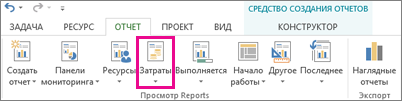
Движение денежных средств
Затраты и совокупные затраты по кварталам для всех задач верхнего уровня. С помощью списка полей можно просмотреть другие затраты или данные за другой период.
Отклонение по стоимости для всех задач верхнего уровня и трудовых ресурсов. Эти данные позволяют увидеть, где фактические затраты превышают базовые.
MS Project 2016 План-фактный анализ
Отчет об освоенном объеме
Освоенный объем, отклонение и индексы производительности по времени. Эти данные позволяют сравнить параметры затрат и времени с базовыми значениями и понять, выполняется ли проект в соответствии с планом.
Обзор затрат ресурсов
Состояние затрат на трудовые ресурсы (человеческие и материальные). Подробные сведения о затратах отображаются в таблице, а данные об их распределении показаны на диаграмме.
Обзор затрат на задачи
Состояние затрат для задач верхнего уровня. Подробные сведения о затратах отображаются в таблице, а данные об их распределении показаны на диаграмме.
Отчеты о ходе выполнения
Чтобы просмотреть все отчеты о ходе выполнения, на вкладке Отчет выберите команду Выполняется.
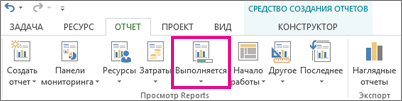
Все задачи со сжатыми сроками выполнения, показанные как критические на критическом пути проекта. Это означает, что любая задержка в выполнении такой задачи приведет к сдвигу сроков всего проекта.
Задачи с задержкой
Все задачи, которые были начаты или завершены позже запланированных в графике дат или выполнение которых отклоняется от плана.
Все задачи в проекте, для которых есть вехи, с указанием задач с задержкой, завершенных и тех, срок выполнения которых подошел.
Все задачи в проекте, выполнение которых занимает больше времени, чем предполагалось, а фактическая дата завершения позже базовой.
Создание собственных отчетов на базе шаблонов
Если готовый отчет вас не устраивает, вы можете воспользоваться перечисленными ниже новыми шаблонами, чтобы создать собственный отчет о проекте.
Чтобы просмотреть все шаблоны отчетов, на вкладке Отчет выберите команду Создать отчет.

Шаблон отчета
Для добавления диаграмм, таблиц, текста и изображений используйте команды вкладки Средство создания отчетов -> Конструктор.
Диаграмма для отображения данных проекта, показывающая фактические и оставшиеся трудозатраты, а также трудозатраты по умолчанию.
С помощью списка полей выберите поля для сравнения на диаграмме. Для настройки диаграммы используйте кнопки рядом с диаграммой.
Таблица для данных проекта с полями «Название», «Начало», «Окончание» и «% завершения».
С помощью списка полей выберите поля, которые нужно отбирать в таблице. В поле «Уровень контура» выберите количество уровней в структуре проекта, которые должны быть отбираться в таблице. Для настройки таблицы используйте вкладки «Средства работы с таблицами».
Две расположенные рядом диаграммы, на которых показаны данные одного и того же проекта.
С помощью списка полей выберите на одной из диаграмм поля, которые нужно отобразить и сравнить с полями на другой диаграмме.
Совет: Созданные вами отчеты отображаются в списке настраиваемых. Чтобы воспользоваться ими, на вкладке Отчет выберите команду Другое.
Мгновенный просмотр наглядных отчетов в Excel и Visio
В Project 2013 некоторые данные проектов можно просматривать с помощью наглядных отчетов в Excel или Visio (если эти программы установлены на компьютере). Чтобы сделать это, на вкладке Отчет выберите команду Наглядные отчеты, выберите отчет Excel или Visio для данных проекта и нажмите кнопку Просмотреть. Excel создаст локальный файл куба OLAP и покажет ваши данные на сводной диаграмме Excel или на сводной схеме Visio.
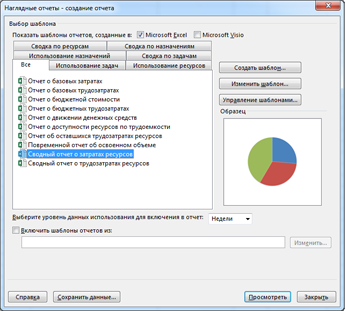
В диалоговом окне Наглядные отчеты можно выбрать один из перечисленных ниже шаблонов отчетов.
Шаблоны отчетов Excel
Шаблоны отчетов Visio
- Отчет о базовых затратах
- Отчет о базовых трудозатратах
- Отчет по бюджетной стоимости
- Отчет о бюджетных трудозатратах
- Отчет о движении денежных средств
- Повременной отчет об освоенном объеме
- Сводный отчет о затратах ресурсов
- Отчет об оставшихся трудозатратах ресурсов
- Отчет о доступности ресурсов по трудоемкости
- Сводный отчет о трудозатратах ресурсов
- Отчет о базовом плане (метрическая или американская система мер)
- Отчет о движении денежных средств (метрическая или американская система мер)
- Отчет о состоянии критических задач (метрическая или американская система мер)
- Отчет о доступности ресурса (метрическая или американская система мер)
- Отчет о состоянии ресурса (метрическая или американская система мер)
- Отчет о состоянии задачи (метрическая или американская система мер)
Источник: support.microsoft.com
IX Международная студенческая научная конференция Студенческий научный форум — 2017


Значение анализа проекта, служащего для планирования и осуществления деятельности, трудно оценить. При этом особую важность имеет предварительный анализ, который проводится на стадии разработки проектов и способствует принятию разумных и обоснованных решений.
При разработке проектов можно выполнить несколько видов анализа. В процессе исследования были рассмотрены параметрический анализ, PERT-анализ длительностей задач, анализ критического пути, анализ стоимости проекта, анализ рисков.
Параметрический анализ заключается в том, что имеется некоторый показатель, характеризующий задачу или ресурс, который требуется проанализировать менеджеру проекта. Для реализации параметрического анализа используется одно или несколько настраиваемых полей, при помощи которых вычисляется значение такого показателя. Далее столбец соответствующего настраиваемого поля помещается в таблицу представления задач или ресурсов и выполняется собственно анализ путем сравнения значений или выполнения операций фильтрации, группировки или сортировки данных.
Приведенная схема имеет слишком общий вид. Поэтому в качестве примера будет рассматриваться параметрический анализ длительностей задач.
Вопрос оценки длительности задачи имеет важное значение с точки зрения качества планирования проекта. При заниженной длительности исполнителям не хватит времени для ее успешного завершения, в результате фактическая длительность и затраты превысят плановые показатели. Это, в конечном счете, приведет к более позднему завершению проекта и увеличению его бюджета. Завышенная длительность приведет к недозагруженности ресурсов, их нерациональному использованию и неэффективной растрате бюджета.
Чтобы правильно оценить длительность задачи, менеджер должен обладать некоторым опытом в области планирования и управления релевантными проекту технологическими процессами. Однако, для некоторых задач существует способ ее оценки, опирающийся на некоторые показатели или характеристики этих задач. Например, длительность кладки стены зависит от количества кирпича (или площади стены), настила полов – от площади пола, ввода данных – от количества элементов данных и т.д. Для таких случаев и используется параметрический анализ длительности.
Основной его идеей является назначение задачам некоторого параметра, который назовем УсловныйОбъемРаботы. Кроме него для задачи вводится параметр НормативнаяДлительность, значение которого равно длительности выполнения одной единицы условного объема. Тогда оценку длительности задачи можно рассчитать как произведение условного объема на нормативную длительность.
Для реализации параметрического анализа нужно выполнить определенную последовательность действий.
- Создать настраиваемое поле типа Флаг и назвать его ПараметрическаяЗадача. Это поле должно иметь значение Да для тех задач, длительность которых должна рассчитываться параметрически, и Нет для остальных.
- Создать настраиваемое поле типа Число и назвать его УсловныйОбъемРаботы.
- Создать два настраиваемых поля типа Длительность и назвать их НормативнаяДлительность и ОценкаДлительности.
- Для поля ОценкаДлительности создать формулу, в которой перемножаются УсловныйОбъемРаботы и НормативнаяДлительность.
- Создать таблицу представления с именем ПараметрическийАнализ, включив в нее поля Ид, Название, ПараметрическаяЗадача, УсловныйОбъемРаботы, НормативнаяДлительность, ОценкаДлитель.
- Переключиться в представление Диаграмма Ганта и выбрать таблицу ПараметрическийАнализ. Заполнить значение поля ПараметрическаяЗадача для всех задач проекта.
- Заполнить поля УсловныйОбъемРаботы и НормативнаяДлительность для параметрических задач.
- Сравнить столбцы ПараметрическаяДлительность и Длительность и при необходимости изменить значения в последнем. При желании можно установить фильтр по полю ПараметрическаяЗадача, который отображает только задачи со значением Да этого поля. В примере значения флага ПараметрическаяЗадача обозначаются графическими индикаторами красного (Нет) и зеленого (Да) цвета.
PERT-анализ длительностей задач позволяет оценить длительность, исходя из трех величин:
- оптимистической длительности задачи (при самых благоприятных условиях);
- ожидаемой длительности (при обычных условиях);
- пессимистической длительности (при самых неблагоприятных условиях).
Для каждой работы вводятся 3 оценки длительности, а реальная длительность вычисляется по формуле:
Длительность = (Весовой коэффициент оптимистической длительности* Значение оптимистической длительности + Весовой коэффициент ожидаемой длительности * Значение ожидаемой длительности + Весовой коэффициент пессимистической длительности * Значение оптимистической длительности)/6.
Для выполнения PERT-анализа используется панель инструментов Анализ по методу PERT. Для ее вывода на экран используется пункт меню Вид/Панели инструментов/Анализ по методу PERT (Рисунок 1).
Рисунок 1 – Панель инструментов анализ по методу PERT
Задание весовых коэффициентов – эта кнопка открывает окно для корректировки весовых коэффициентов оптимистической, ожидаемой и пессимистической длительностей. Их сумма должна равняться 6. По умолчанию они равны 1,4,1 соответственно.
Форма ввода доступна только в представлении задач и позволяет задать оценки длительности для выделенной в этом представлении задачи.
Лист ввода предназначен для ввода оценок длительности всех задач проекта.
Вычисление по методу PERT – нажатие этой кнопки запускает расчет длительностей задач по методу PERT. После этого поле Длительность всех задач проекта будет обновлено (в связи с этим рекомендуется сохранить проект перед запуском вычислений).
При PERT-анализе используются некоторые вычисляемые поля задач, в частности Длительность1, Длительность2, Длительность3. Если мы собираемся использовать PERT-анализ, то эти поля нужно оставить свободными.
При выполнении вычислений рассчитываются 3 плана проекта:
- оптимистический (с использованием оптимистических длительностей);
- ожидаемый (с использованием ожидаемых длительностей);
- пессимистический (с использованием пессимистических длительностей).
Диаграммы Ганта, соответствующие этим планам, можно просмотреть после нажатия кнопок Оптимистическая диаграмма Ганта, Ожидаемая диаграмма Ганта и Пессимистическая диаграмма Ганта.
Критический путь – это последовательность задач, определяющих дату завершения проекта. Если увеличить длительность задач, находящихся на критическом пути, то увеличится и длительность проекта в целом. Если же уменьшить длительность таких задач, то и длительность проекта также может уменьшиться (при этом критическими могут стать другие задачи).
К критическим задачам также относятся задачи, имеющие ограничения: фиксированное начало; фиксированное окончание; как можно позже (если проект планируется от даты начала); как можно раньше (если проект планируется от даты конца).
Для отображения критического пути следует либо воспользоваться представлением Диаграмма Ганта с отслеживанием (там он уже обозначен красным цветом), либо в представлении Диаграмма Ганта запустить мастер диаграмм Ганта (Фориат/Мастер диаграмм Ганта). На втором шаге этого мастера выбрать переключатель Критический путь и нажать кнопку Готово, а затем Форматировать. После этого отрезки критических задач будут выделены красным цветом.
Следующим этапом анализа является попытка уменьшить длительности критических задач при помощи следующих приемов: сокращение трудозатрат, если они оказались завышенными; добавление трудовых ресурсов для более быстрого выполнения задачи, если имеются подходящие свободные ресурсы; разбить задачу на несколько параллельных, выполняемых различными сотрудниками.
Стоимость проекта складывается из стоимости входящих в него задач по схеме, изображенной на рисунке 2. Стоимость задачи определяется двумя составляющими: стоимостью всех ее назначений и фиксированной стоимостью.
Фиксированная стоимость задачи вводится в таблице Затраты представления Диаграмма Ганта в столбце Фиксированные затраты: Вид/Диаграмма Ганта – Вид/Таблица/Затраты. Эта стоимость определяет затраты на задачу, которые не зависят от используемых ею ресурсов.
Рисунок 2 – Составляющие стоимости проекта
Стоимость назначения – это стоимость ресурса при выполнении данной задачи. Это может быть зарплата сотрудников, стоимость материалов, затрат и т.п. Для трудовых ресурсов эта величина складывается из оплаты за затраченное время по утвержденному рабочему графику (в соответствии со стандартной ставкой), оплаты за сверхурочные работы сверх графика, и стоимости использования, которая не зависит от времени работы.
Для материальных ресурсов используется только стандартная ставка, которая задает стоимость единицы материала, и стоимость использования, не зависящая от количества потребляемых задачей единиц.
Для затратных ресурсов стоимость назначения равна сумме введенных затрат.
Поскольку стоимость ресурсов вводится на этапе создания списка ресурсов, а стоимости назначений вычисляются в момент создания или корректировки назначений, на этапе анализа стоимости проекта требуется ввести только фиксированные стоимости задач и порядок их начисления (в начале задачи, пропорционально длительности, в конце).
Эта же таблица используется для анализа стоимости проекта. В ней отражены: стоимости отдельных задач; стоимости фаз (этапов); стоимость всего проекта как стоимость суммарной задачи.
По умолчанию суммарная задача отсутствует в таблице. Для ее размещения нужно выполнить последовательность действий: Сервис/Параметры – включить флаг суммарную задачу проекта.
Для анализа стоимости назначений используется представление Использование задач, которое помимо перечисленных данных содержит стоимость каждого используемого ресурса для каждой задачи проекта.
Вариантами стоимостного анализа проекта являются: анализ стоимости задач разного вида; анализ стоимости ресурсов разного вида; анализ сверхурочных затрат.
Для анализа стоимости задач разного вида нужно выполнить следующую последовательность действий.
- Создать настраиваемое поле типа Текст и для каждой задачи ввести в него название ее вида.
- Переключиться в диаграмму Ганта и установить в ней таблицу Затраты
- Установить группировку по настраиваемому полю.
- Данные о стоимости задач разного типа находятся в заголовочных записях группировок.
Для анализа стоимости ресурсов разного вида используется аналогичный метод.
- Создать настраиваемое поле типа Текст и для каждого ресурса ввести в него название его вида.
- Переключиться в представление Использование ресурсов, выбрать таблицу Затраты и добавить в столбец с созданным полем.
- Установить группировку по этому полю.
- Данные о стоимости ресурсов разного типа находятся в заголовочных записях группировок.
Для анализа сверхурочных затрат необходимо: переключиться в диаграмму Ганта; выбрать таблицу Затраты; вставить в таблицу столбец со значениями поля Затраты на сверхурочные; в суммарной задаче проекта анализируем общую стоимость сверхурочных затрат в соотношении к общим затратам проекта, а в строках фаз расположены данные о стоимости сверхурочных этой фазы.
Риск – это возможность изменения плановых показателей проекта в худшую сторону в процессе его реализации по причинам, не зависящим от менеджера проекта. Примерами рисков могут быть болезнь или увольнение ценного сотрудника, задействованного в важных задачах, задержка поставки материалов, задержка финансирования и т.п.
К сожалению, величина и возможность возникновения риска не поддается формальному описанию. Поэтому анализ рисков при планировании проекта заключается в поиске наиболее «узких», с точки зрения опыта менеджера, мест в плане и корректировке плана с целью минимизации их количества.
В этом разделе мы опишем наиболее общие примеры рисков, которые далеко не полностью исчерпывают весь перечень рисков, но демонстрируют подходы к их анализу.
Риски проекта можно разделить на три основные группы:
- риски в расписании – возможность ошибочной оценки длительности задачи менеджером проекта,
- ресурсные риски – потенциальная возможность превышения ресурсом запланированных трудозатрат, необходимых для выполнения задачи, или возможность задержки задачи из-за внезапной недоступности ресурса,
- бюджетные риски – возможность превышения запланированного бюджета проекта.
К рискам в расписании относятся следующие виды рисков: наличие задач с предварительными длительностями; наличие задач со слишком короткой длительностью; наличие слишком длинных задач, в которых задействовано большое количество ресурсов; наличие задач с календарными ограничениями.
Задачи с предварительными длительностями встречаются в тех случаях, когда менеджер проекта по ошибке забыл ввести точную оценку длительности. Предварительная длительность отмечается знаком «?». Для всех новых задач система автоматически устанавливает предварительную длительность в 1 день: «1 день?». Менеджер сам может отметить длительность как предварительную, включив флаг Предв. оценка в окне свойств задачи.
Чтобы найти подобные задачи используется предопределенный фильтр Задачи с оценкой длительности.
Задачи со слишком короткой длительностью могут появиться в проекте по двум причинам. Во-первых, менеджер может переоценить возможности исполнителей или недооценить объем трудозатрат и сложность задачи. Такая ситуация возможна, если он принимает решение о продолжительности задачи без консультации с опытными исполнителями. Во-вторых, сами исполнители, не имеющие достаточного опыта работы, могут ошибиться в оценке.
Для выявления рискованных задач требуется принять решение о пороге риска, т.е. выработать значение длительности задачи, ниже которого она будет считаться рискованной.
Например, если рискованными считаются все задачи с длительностью меньше либо равной 2 дням, не являющиеся вехами. Для нахождения таких задач требуется определить фильтр Короткая задача. Применение его в диаграмме Ганта позволит отобразить все короткие задачи, после чего менеджеру предстоит провести дополнительный анализ их продолжительности.
Слишком длинные задачи с большим количеством ресурсов относятся к рискованным, поскольку наличие значительного количества исполнителей делает трудным процесс правильной оценки длительности. Для упрощения оценки подобную задачу целесообразно разбить на несколько и преобразовать в фазу: чем проще задача, тем легче ее оценить.
Для поиска рискованных задач в данном случае нам понадобится вычисляемое поле КоличествоРесурсов, созданное на основе поля Число2. Его значение вычисляется по формуле (рисунок 3). Поскольку в системе нет средств подсчитать количество ресурсов задачи, в качестве такового формула использует длину текстового поля Названия ресурсов.
Рисунок 3 – Формула для поля КоличествоРесурсов
Далее в представлении диаграмма Ганта отобразим таблицу Ввод и добавим в нее столбец КоличествоРесурсов. Для просмотра ресурсов задачи нужно отобразить форму (Окно/Разделить) и выбрать форму Ресурсы и последователи из ее контекстного меню. Левая часть этой формы отображает перечень назначенных задаче ресурсов.
После произвести сортировку таблицы диаграммы Ганта сначала по убыванию длительности задач, а затем по убыванию поля КоличествоРесурсов.
К наиболее рискованным задачам могут быть отнесены Постановка задачи, Тестирование и исправление ошибок и Составление программной документации. Однако, первая и третья используют только один трудовой ресурс и несколько материальных и затратных. Поэтому их нельзя отнести к рискованным. В задаче же Тестирование и исправление ошибок задействованы все три работника проекта, в связи с чем ее отнести к рискованным можно.
Задачи с календарными ограничениями представляют собой фактор риска в том случае, если установленные ограничения могут быть нарушены. Примером таких задач являются задачи с ограничением Окончание не позднее и задачи с установленными крайними сроками.
Для целей анализа создаются настраиваемые поля, вычисляемые по формулам в соответствии с таблицей 1.
Таблица 1 – Создание вычисляемых полей
Источник: scienceforum.ru